![]()
![]() Ове функције су доступне само у професионалној конфигурацији.
Ове функције су доступне само у професионалној конфигурацији.
![]() Прво морате да се упознате са основним принципима додељивања права приступа .
Прво морате да се упознате са основним принципима додељивања права приступа .
Врх главног менија "База података" изаберите тим "Извештаји" .
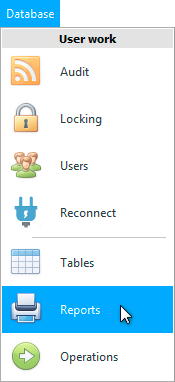
Појавиће се листа извештаја груписаних по темама. На пример, проширите групу „ Новац “ да бисте видели листу извештаја за финансијску аналитику.
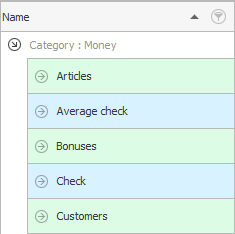
Управо извештаји који се односе на новац обично могу бити поверљиви за већину запослених у организацији.
Узмимо за пример извештај о платном списку. Проширите извештај „ Зарада “.
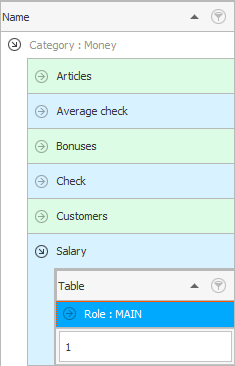
Видећете којој улози припада овај извештај. Сада видимо да је извештај укључен само у главну улогу.
Ако такође проширите улогу, можете видети табеле у којима се овај извештај може генерисати.
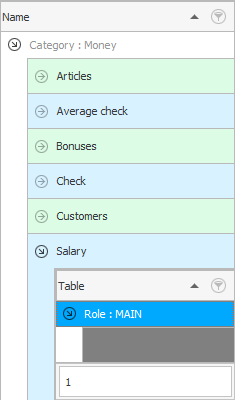
Име табеле тренутно није наведено. То значи да извештај ' Плате ' није везан за одређену табелу. То ће се појавити у "прилагођени мени" лево.

Хајде сада да проширимо извештај „ Провери “.
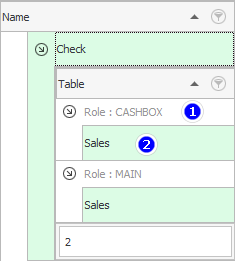
Прво ћемо видети да је овај извештај укључен не само у главну улогу, већ иу улогу благајника. Ово је логично, благајник би требало да буде у могућности да одштампа рачун за купца током продаје.
Друго, каже се да је извештај повезан са табелом ' Продаја '. То значи да га више нећемо пронаћи у корисничком менију, већ тек када уђемо у модул "Продаја" . Ово је интерни извештај. Налази се унутар отвореног стола.
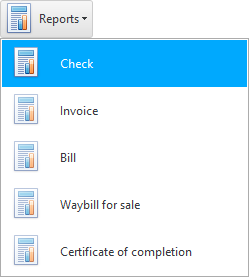
Што је и логично. Пошто се чек штампа за одређену продају. Да бисте га формирали, прво ћете морати да изаберете одређени ред у табели продаје. Наравно, ако је потребно, поново одштампајте чек, што је изузетно ретко. И обично се чек аутоматски штампа одмах након продаје у прозору ' Радне станице продавца '.
На пример, желимо да одузмемо приступ благајнику извештају „ Признаница “. Да бисте то урадили, једноставно уклоните улогу ' КАССА ' са листе улога у овом извештају.
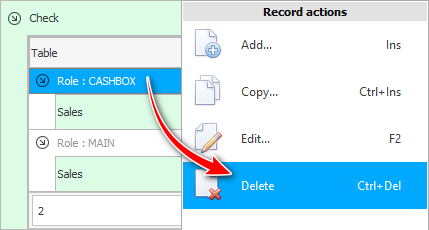
Брисање, као и увек, мораће прво да се потврди.
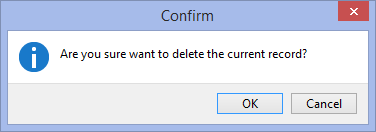
А затим наведите разлог за уклањање.

Свим улогама можемо одузети приступ извештају „ Признаница “. Овако ће изгледати проширени извештај када му никоме не буде омогућен приступ.
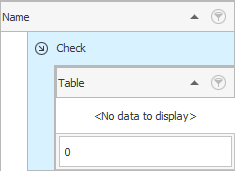
Да бисте дали приступ извештају „ Провера “, додајте нови унос у проширену унутрашњу област извештаја.
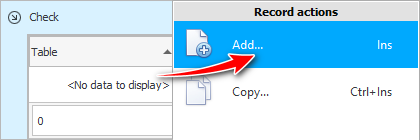
![]() Прочитајте зашто нећете моћи да читате упутства паралелно и радите у прозору који се појави.
Прочитајте зашто нећете моћи да читате упутства паралелно и радите у прозору који се појави.
У прозору који се појави прво изаберите „ Улога “ за коју одобравате приступ. Затим одредите када радите са којом табелом овај извештај може да се генерише.
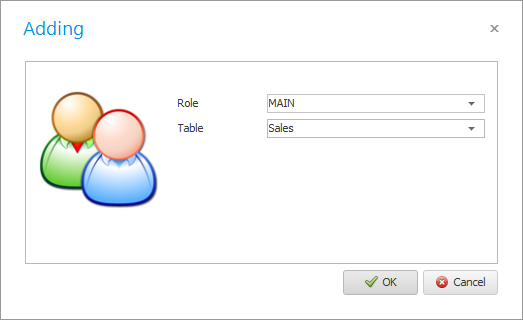
Спремни! Приступ извештају је одобрен главној улози.
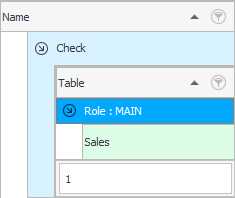
У наставку погледајте друге корисне теме:
![]()
Универзални рачуноводствени систем
2010 - 2024